Cara mencadangkan profil browser Brave

Panduan lengkap untuk mencadangkan dan memulihkan profil pengguna di browser Brave dengan langkah-langkah yang jelas dan aman.
Retroarch adalah perangkat lunak yang cukup bagus, dan dapat mendeteksi banyak pengontrol dan seringkali secara otomatis mengikat kontrol ke mereka. Namun, Retroarch tidak selalu mengikat setiap pengontrol tunggal. Dalam panduan ini, kami akan membahas cara mengikat kontrol ke pengontrol Anda di Retroarch secara manual. Kami juga akan membahas cara mengikat kontrol keyboard jika Anda lebih suka menyesuaikan konfigurasi keyboard Retroarch Anda.
Untuk memulai proses pengikatan kontrol di Retroarch, aplikasi Retroarch harus diinstal di PC Linux Anda. Untuk menginstal Retroarch (jika Anda belum mengaturnya), ikuti panduan mendalam tentang subjek ini . Atau, cari "retroarch" di terminal dan instal seperti biasanya Anda mengatur program.
Mengikat kontrol Retroarch ke pengontrol
Opsi untuk mengikat kontrol khusus ke pengontrol di Retroarch cukup sederhana. Untuk memulai, luncurkan aplikasi dengan mencari "Retroarch" di menu aplikasi Anda. Setelah aplikasi terbuka, ikuti petunjuk langkah demi langkah di bawah ini untuk mempelajari cara mengikat pengaturan pengontrol Anda.
Langkah 1: Lihat di jendela aplikasi utama Retroarch dan gunakan tombol panah Kiri / Kanan pada keyboard, atau gunakan mouse untuk memilih opsi menu pengaturan Retroarch.

Langkah 2: Setelah Anda memilih menu pengaturan Retroarch, Anda akan melihat banyak pilihan untuk dipilih. Lihat semua opsi dan pilih "Input" dengan tombol Enter atau mouse.
Langkah 3: Setelah mengklik opsi menu "Input", Anda akan berada di area pengaturan pengontrol Retroarch. Pada titik ini, colokkan pengontrol Anda ke PC Linux Anda melalui USB, atau sambungkan melalui Bluetooth, dll.

Saat perangkat terhubung, Retroarch akan melihat bahwa itu terhubung ke PC Anda, dan akan menampilkan pemberitahuan di sudut kiri bawah aplikasi.
Langkah 4: Dengan pengontrol terpasang, lihat menu "Input" di Retroarch untuk "Kontrol Port 1" dan pilih melalui tombol Enter atau mouse. Memilih "Kontrol Port 1" akan membawa Anda ke area pengikatan untuk pengontrol pertama yang dicolokkan.
Langkah 5: Di dalam area "Port 1 Controls", gulir ke bawah hingga Anda melihat "B Button (Down)." Pilih opsi menu ini untuk mengikat tombol B ke tombol tertentu pada pengontrol.
Langkah 6: Setelah mengikat tombol B, buka menu dan pilih semua kontrol lain untuk mengikat kontrol Retroarch ke pengontrol Anda. Atau, cari opsi "Atur Semua Kontrol" dan pilih itu untuk mengikat tombol pengontrol Anda dengan lebih cepat.
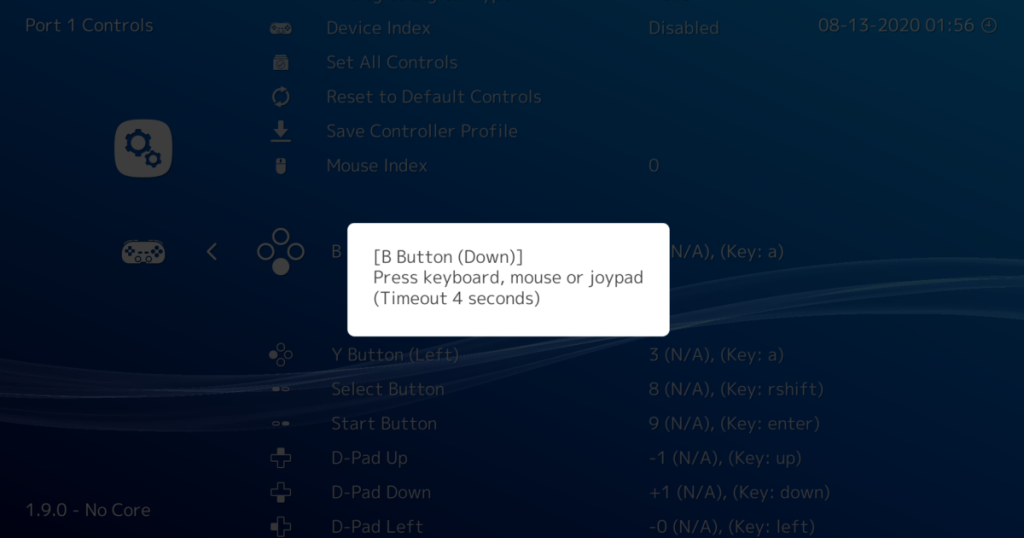
Setelah Anda melewati dan mengikat setiap tombol ke pengontrol, prosesnya selesai. Dari sini, Anda dapat kembali dan mengikat pengontrol 2, 3, dan 4. Atau, keluar dari area kontrol untuk menikmati permainan di Retroarch!
Mengikat kontrol Retroarch ke keyboard
Jika Anda tidak memiliki pengontrol, Anda mungkin ingin mengikat kembali kontrol keyboard untuk Retroarch. Ikuti petunjuk langkah demi langkah di bawah ini untuk mempelajari cara melakukannya.
Langkah 1: Buka jendela pengaturan di Retroarch dengan memilih ikon pengaturan melalui mouse atau tombol pada keyboard Anda. Area pengaturan ini menangani semua pengaturan yang dapat diubah untuk Retroarch.

Langkah 2: Setelah berada di dalam area pengaturan untuk Retroarch, Anda akan melihat daftar panjang item menu. Lihat daftar opsi untuk "Input." Area input adalah tempat Anda dapat mengubah kontrol Retroarch.
Langkah 3: Setelah memilih area "Input", sekali lagi Anda akan melihat banyak sekali opsi untuk dipilih. Gulir daftar ini dan cari "Kontrol Port 1." Port 1 dicadangkan untuk pengontrol pertama yang terhubung, serta kontrol keyboard.

Langkah 4: Cari "B Button (Down)" dan klik dengan mouse. Tombol B adalah opsi kontrol pertama yang dapat dikonfigurasi yang tersedia. Setelah mengkliknya, Anda akan diminta untuk mengikat tombol. Tekan tombol pada keyboard yang ingin Anda ikat.
Langkah 5: Buka daftar kontrol yang tersedia dan ikat masing-masing ke keyboard. Ingatlah bahwa kontrol keyboard tidak akan mengakomodasi seperti pengontrol, dan Anda mungkin mengalami masalah mengikat hal-hal tertentu (seperti stik analog).
Catatan: jika Anda tidak ingin mengklik secara manual pada setiap tombol untuk mengikatnya, cari opsi "Atur Semua Kontrol", dan klik. Retroarch akan membawa Anda melalui setiap kontrol dan membantu Anda mengikatnya.
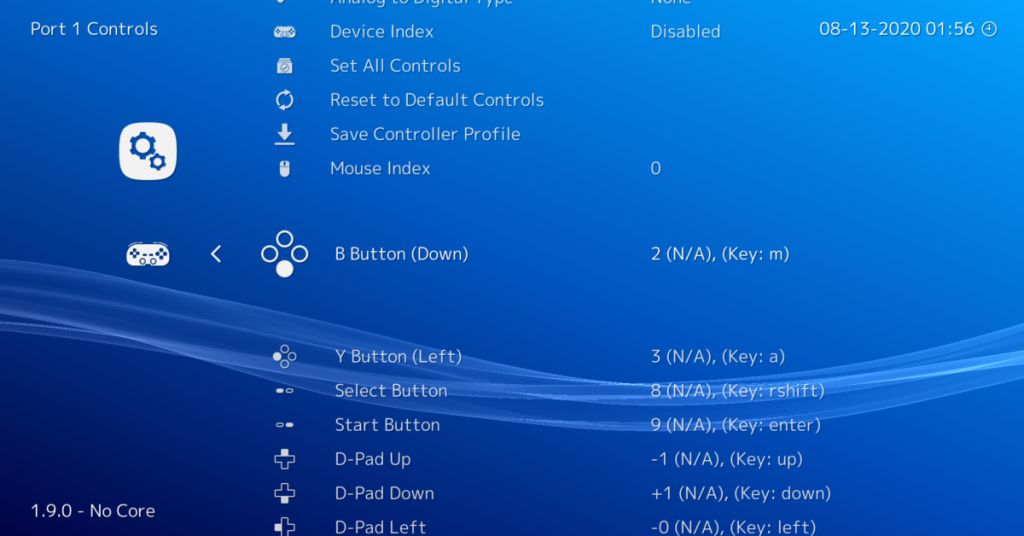
Setelah semua kontrol terikat, Anda akan siap untuk bermain game di Retroarch dengan keyboard Anda!
Mencadangkan konfigurasi pengontrol
Jika Anda telah meluangkan waktu untuk mengikat pengaturan pengontrol Anda, Anda mungkin ingin menyimpan ikatan. Untungnya, ada cara yang sangat mudah untuk mencadangkan binding keyboard Anda: membuat cadangan konfigurasi Retroarch Anda.
Untuk membuat cadangan konfigurasi Retroarch, ikuti panduan kami tentang cara membuat cadangan otomatis menggunakan Deja-Dup . Itu dapat membuat cadangan sederhana dan mudah yang akan menyimpan semua yang ada di PC Linux Anda, termasuk konfigurasi Retroarch Anda.
Panduan lengkap untuk mencadangkan dan memulihkan profil pengguna di browser Brave dengan langkah-langkah yang jelas dan aman.
Pelajari cara menginstal Linux Lite, sistem operasi berbasis Ubuntu yang ringan dengan antarmuka XFCE4.
Jika Anda menggunakan banyak PPA di PC Ubuntu dan baru saja meningkatkan ke Ubuntu 20.04, Anda mungkin memperhatikan bahwa beberapa PPA Anda tidak berfungsi, karena
Baru mengenal Linux dan ingin menambahkan musik Anda ke Rhythmbox tetapi tidak yakin bagaimana melakukannya? Kami dapat membantu! Ikuti panduan ini saat kami membahas cara mengatur
Apakah Anda perlu mengakses PC atau Server Ubuntu jarak jauh dari PC Microsoft Windows Anda? Tidak yakin tentang bagaimana melakukannya? Ikuti bersama dengan panduan ini saat kami tunjukkan kepada Anda
Apakah Anda menggunakan browser web Vivaldi sebagai driver harian Anda di Linux? Apakah Anda mencoba mencari cara untuk mencadangkan pengaturan browser Anda untuk penyimpanan yang aman? Kami
Cara Mengunduh Podcast Dari Terminal Linux Dengan Podfox
Cara Menemukan File Duplikat Dan Membersihkannya Di Linux Dengan FSlint
Apakah Anda membutuhkan klien podcast yang bagus dan elegan untuk desktop Linux Anda? Jika demikian, Anda perlu mencoba CPod. Ini adalah aplikasi kecil yang ramah yang membuat mendengarkan
TuxGuitar adalah alat pembuat musik open-source. Dengan itu, pengguna dapat membuat dan mengedit tabulasi gitar mereka sendiri. Dalam panduan ini, kita akan membahas bagaimana caranya








